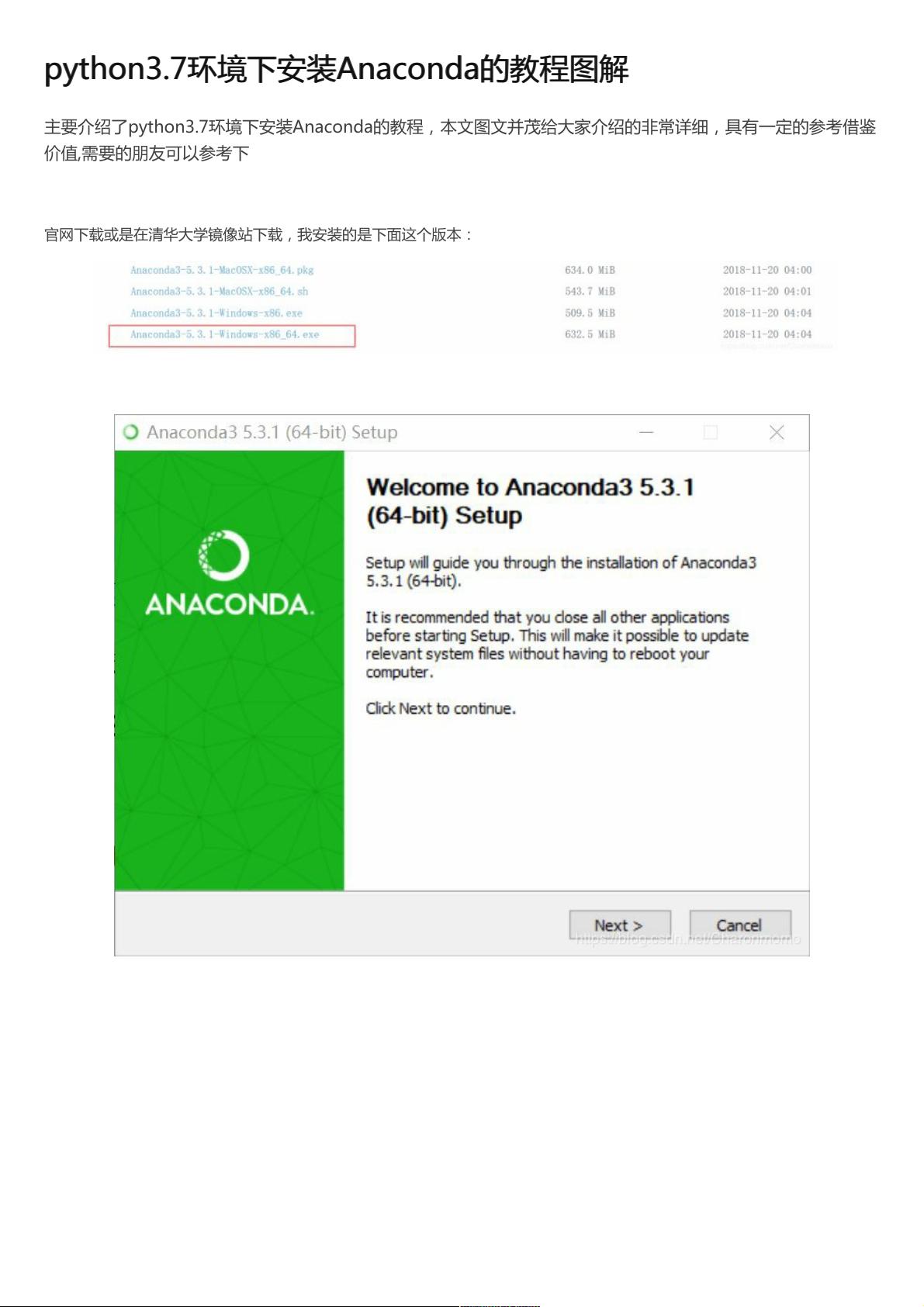Python3.7安装Anaconda详细教程
版权申诉
81 浏览量
更新于2024-09-10
1
收藏 1.06MB PDF 举报
"这篇教程详细介绍了在Python 3.7环境下如何安装Anaconda,包括下载安装包、配置环境和在PyCharm中设置系统解释器的步骤。"
在Python开发中,Anaconda是一个广泛使用的开源数据科学平台,它提供了一个包含众多科学计算库的Python发行版,以及一个方便的包管理器和环境管理系统。本教程适用于那些想要在Python 3.7环境中使用Anaconda的初学者。
首先,你需要从官方渠道下载Anaconda的安装包。你可以直接访问Anaconda的官方网站,或者为了更快的下载速度,可以选择国内的镜像站点,如清华大学的镜像站。确保下载与你的操作系统(Windows, macOS, 或 Linux)和Python版本(这里是3.7)相匹配的安装包。
安装过程通常是图形化的,只需按照向导的指示操作即可。在安装过程中,记得勾选“Add Anaconda to PATH”选项,这样可以将Anaconda的`scripts`文件夹路径添加到系统的环境变量中,使得命令行可以直接调用Anaconda的相关命令。
安装完成后,可以通过在命令行输入`conda --version`来验证安装是否成功。如果能正确显示Anaconda的版本信息,说明安装已完成。为了确保所有安装的工具包是最新的,你可以执行`conda upgrade --all`来更新所有已安装的包,但这不是必须的步骤。
接下来是配置环境。在命令行中,输入`conda info --envs`可以查看已经创建的conda环境。默认情况下,Anaconda会创建一个名为`base`的环境,其中包含了Python 3.7。
对于开发环境的设置,如果你使用PyCharm作为IDE,需要进行以下操作。打开PyCharm,点击“File” > “Settings” > “Project” > “Project Interpreter”。在这里,你可以点击"+"按钮,选择“Add Local”,然后在弹出的窗口中选择Anaconda安装路径下的`python.exe`文件,通常位于`Anaconda3\python.exe`,点击“OK”完成设置。这样,PyCharm就会使用Anaconda的Python解释器来运行你的项目。
总结来说,通过遵循上述步骤,你可以在Python 3.7环境中成功安装和配置Anaconda,从而获得强大的数据分析和科学计算能力。同时,别忘了保持你的Anaconda环境和包的更新,以利用最新的功能和修复。如果你在安装过程中遇到任何问题,可以查阅官方文档或在线社区寻求帮助。分享和传播知识是一种美德,如果你觉得这篇教程对你有帮助,记得推荐给需要的朋友,并尊重原作者的版权。
5812 浏览量
209 浏览量
205 浏览量
698 浏览量
1008 浏览量
186 浏览量
312 浏览量
weixin_38703468
- 粉丝: 14
最新资源
- HTML5实现中国地图天气预报动画效果展示
- Verilog实现UART串口通信设计与应用
- ASP.NET与JavaScript结合实现Cookie的增删改查操作
- BCDautofix+V1.0.1:双系统启动菜单自动修复工具发布
- 使用jquery轻松生成二维码
- Java初学者游戏项目合集,轻松上手
- ADS工具:掌握arm实时开发的关键软件
- 创建交互式键盘特效的JS网页编码指南
- 简单等化器算法教程及代码下载
- Dreamweaver设计教程:静态与动态网页开发
- ASP搬家公司网站源码免费下载
- SSDLife Pro v2.5.80:评估SSD固态硬盘预计使用寿命
- C#二维码编码解码开源项目下载支持ASP.NET
- 西北工业大学通信原理PPT课件全览
- 乐彼多语言网上商店系统:基于.NET Framework和SQL Server的解决方案
- Bootstrap动态百分比进度条动画特效教程